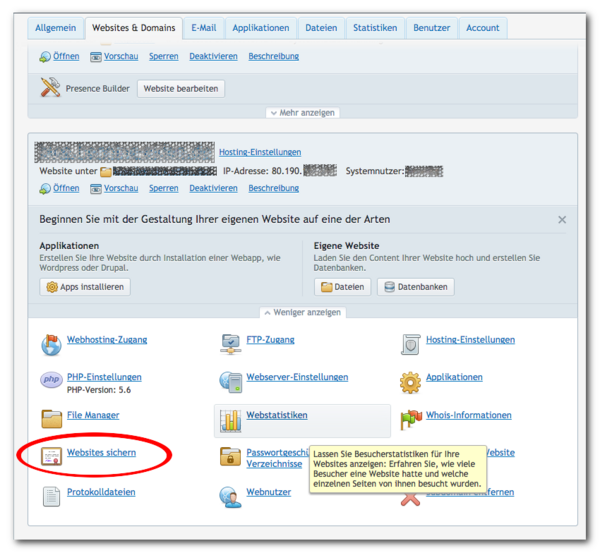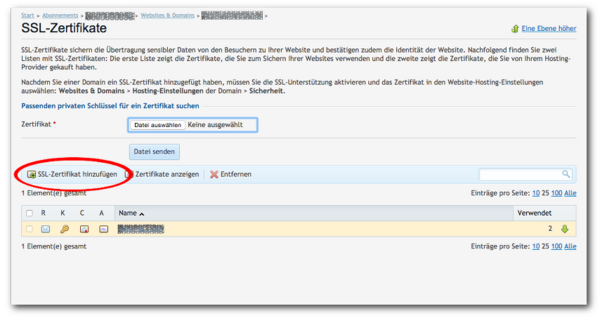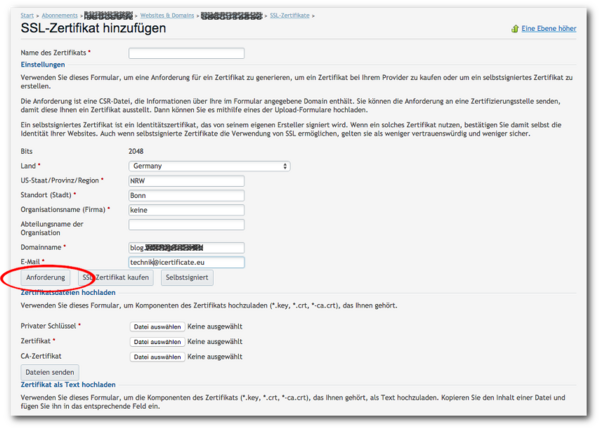SSL Zertifikat in Plesk einbinden: Unterschied zwischen den Versionen
Keine Bearbeitungszusammenfassung |
|||
| Zeile 19: | Zeile 19: | ||
Mit einem Klick auf Anforderung wird das Schlüsselpaar erzeugt. Neben der Methode gibt es auch die Möglichkeit, Schlüssel, Zertifikat und [[Intermediate Zertifikat]]e direkt hochzuladen. Doch dazu später mehr. | Mit einem Klick auf Anforderung wird das Schlüsselpaar erzeugt. Neben der Methode gibt es auch die Möglichkeit, Schlüssel, Zertifikat und [[Intermediate Zertifikat]]e direkt hochzuladen. Doch dazu später mehr. | ||
==Einspielen des fertigen Zertifikates== | |||
=Zweite Variante= | |||
= Verweise = | = Verweise = | ||
Die Anleitung für Plesk 9.x finden Sie hier: [[SSL Zertifikat in Plesk 9.x einbinden]] | Die Anleitung für Plesk 9.x finden Sie hier: [[SSL Zertifikat in Plesk 9.x einbinden]] | ||
Version vom 7. August 2015, 12:22 Uhr
Erste Variante
Erzeugen des CSR
Bevor das Zertifikat bei der Zertifizierungsstelle (CA) angefordert werden kann, muss ein CSR für die zu sichernde Webseite erzeugt werden.
Öffnen Sie dazu die Website und Domain Einstellungen der jeweiligen Domain.
Sollte nur der obere Block sichtbar sein, muss die Box mit einem Klick auf "Mehr anzeigen" erweitert werden.
Hier muss "Websites sichern" gewählt werden, im Anschluss kann mit einem Klick auf "SSL-Zertifikat hinzufügen" ein neuer CSR angelegt werden.
Der folgende Dialog bietet die Möglichkeit alle notwendigen Daten für einen CSR zu hinterlegen und per Mausklick das Schlüsselpaar zu erzeugen. Die Daten können anschliessend heruntergeladen werden.
Mit einem Klick auf Anforderung wird das Schlüsselpaar erzeugt. Neben der Methode gibt es auch die Möglichkeit, Schlüssel, Zertifikat und Intermediate Zertifikate direkt hochzuladen. Doch dazu später mehr.
Einspielen des fertigen Zertifikates
Zweite Variante
Verweise
Die Anleitung für Plesk 9.x finden Sie hier: SSL Zertifikat in Plesk 9.x einbinden